电脑任务栏上不显示不显示图标和通知怎么办?
下面介绍开启任务栏上显示图标和通知的操作方法:
第一步:打开电脑,然后将鼠标定位到任务栏上,然后进行右击,弹出如图所示的菜单,再选中【任务栏设置】选项。
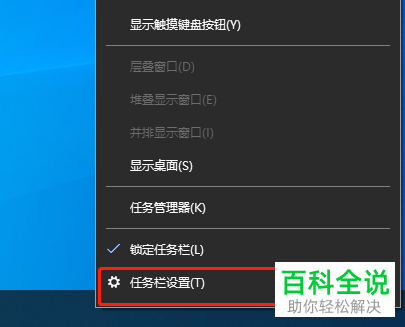
第二步:点击窗口左侧的【任务栏】选项,接着再将右侧的【在任务栏按钮上显示角标】功能开启。
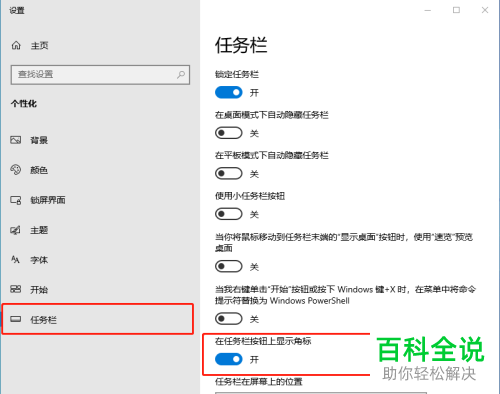
第三步:接着再打开【选择哪些图标显示在任务栏上】,如图所示
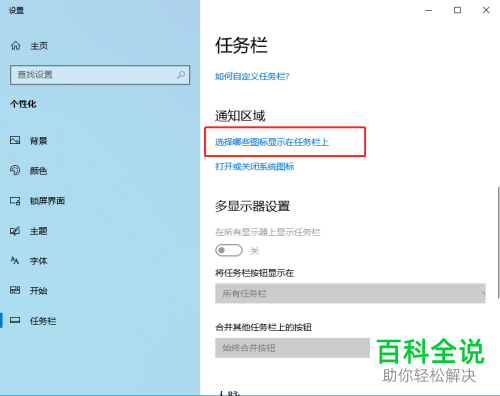
第四步:弹出如图所示的窗口,我们可以开启需要在任务栏上显示的图标的选项。
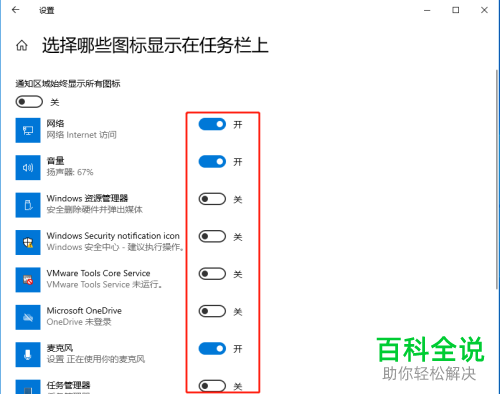
第五步:我们还可以对任务栏进行自定义,这个根据自己的需要进行设置 。

以上就是解决电脑任务栏上不显示不显示图标和通知的操作方法。
赞 (0)

